Existují různé typy widgetů. Máte informační widgety, widgety Kolekce, Ovládací widgety a Hybridní widgety. Možná je nepoužíváte příliš často, ale můžete mít alespoň jeden na své domovské obrazovce.
Je pravděpodobné, že přidáte alespoň jeden na domovskou obrazovku svého Galaxy S21. Dobrou zprávou je, že přidání widgetu je stále stejně snadné jako dříve a nyní je snazší než dříve, protože některé kroky již nejsou nutné. Může to být nový telefon, ale kroky lze snadno sledovat.
Jak přidat widget na domovskou obrazovku – Galaxy S21 Plus
Chcete-li přidat widget, vyhledejte a dlouze stiskněte prázdné místo na domovské obrazovce. Ujistěte se, že je prostor dostatečně velký, aby se do něj widget vešel. Když dlouze stisknete mezeru, měli byste vidět možnost Widgety.

Jakmile jste v sekci widgetů, je čas vyhledat widget, který chcete přidat. Pro rychlejší nalezení můžete vždy použít možnost vyhledávání a zadat název. Když jej najdete, klepněte na něj a poté klepněte na Přidat.
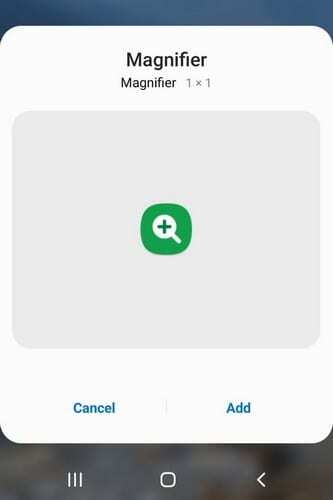
Pokud nemáte dostatek místa, bude přidána nová domovská stránka, takže widget má dostatek místa. Číslo, které vidíte pod každým widgetem, znamená, že tolik widgetů daná aplikace nabízí. Počet widgetů se v aplikaci liší.
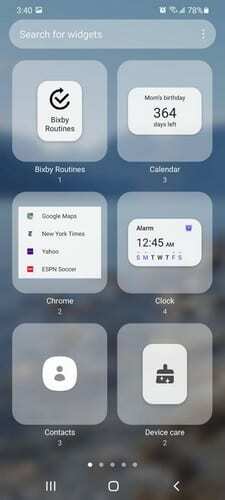
Až budete připraveni rozejít se s widgetem. Klepněte na něj a zobrazí se možnost Vymazat. Klepněte na něj a sbohem widget.
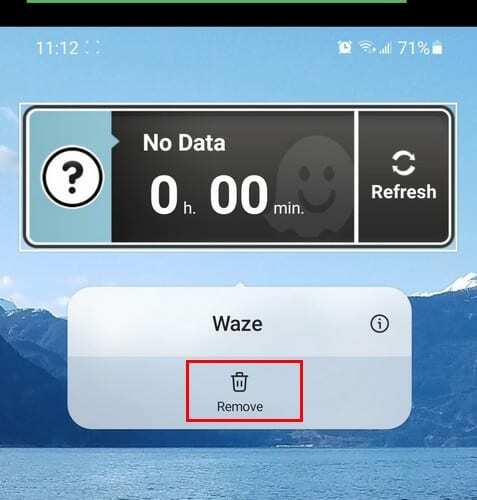
Když widget umístíte, ne všechny vám umožní upravit velikost. Pokud například přidáte widget pro Wave, widget se umístí na vaši domovskou obrazovku bez zobrazení teček pro úpravu velikosti.
Pokud však umístíte widget počasí, uvidíte kolem něj tečky, aby se zvětšil nebo zmenšil.
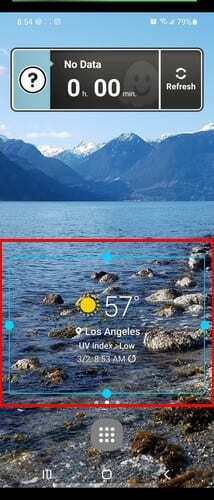
Widgety uzamčení obrazovky
Pořadí widgetů můžete také upravit v nastavení telefonu. Přejděte na Uzamknout obrazovku a klepněte na možnost Widgety ve spodní části.
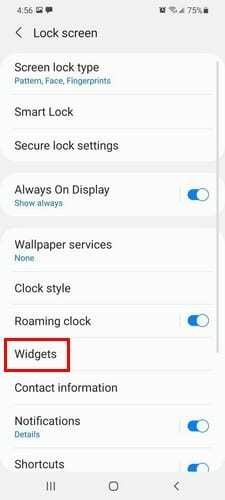
Jakmile jste v sekci widgetů, přepněte na typ widgetů, které chcete použít. Můžete si vybrat z možností, jako jsou:
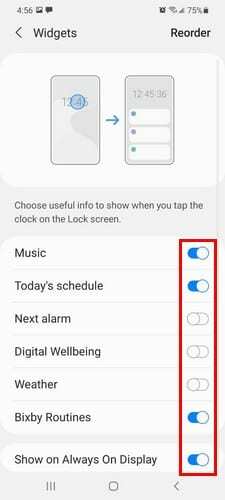
- Hudba
- Dnešní rozvrh
- Další alarm
- Digitální pohoda
- Počasí
- Rutiny Bixby
- Zobrazit na Always On Display
V části Změnit pořadí klepnutím na šipky napravo od každého widgetu je můžete umístit v požadovaném pořadí.
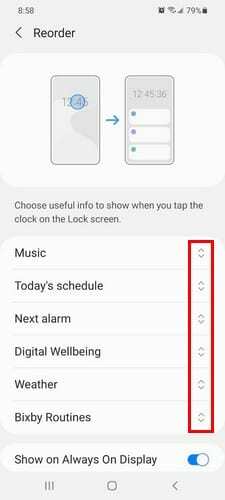
Závěr
Widgety budou vždy něčím, co budete používat. Jak moc je budete používat, se bude lišit od člověka k člověku. Dobrou zprávou je, že používání widgetů je snadné a nevyžaduje žádnou pomoc od technického ďábla, jakmile se s nimi naučíte zacházet. Používáte hodně widgety? Podělte se o své myšlenky v komentářích níže.